Jak nakonfigurovat server proxy ve Firefoxu

Chcete-li odeslat provoz webového prohlížeče - a pouze váš prohledávač přes proxy, Mozilla Firefox je skvělá volba. Používá se ve výchozím nastavení všechna nastavení proxy pro systém, ale nakonfigurováte samostatná nastavení serveru proxy pouze pro Firefox
SOUVISEJÍCÍ: Jaký je rozdíl mezi VPN a Proxy?
Obecně budete používat proxy, pokud vám to vaše škola nebo práce poskytuje. Můžete také použít proxy pro skrytí vaší IP adresy nebo přístup k geoblocked webům, které nejsou k dispozici ve vaší zemi, ale místo toho doporučujeme VPN. Pokud potřebujete nastavit proxy pro školu nebo práci, získáte od nich potřebná pověření a přečtěte si je.
Firefox je zde jedinečný, protože Chrome, Edge a Internet Explorer neumožňují nastavit vlastní proxy server. Používají pouze systémová nastavení proxy. Pomocí prohlížeče Firefox můžete vyměňovat pouze webovou komunikaci prostřednictvím serveru proxy bez použití pro každou aplikaci ve vašem systému.
Chcete-li získat přístup k nastavení serveru proxy v Mozilla Firefoxu, klepněte na nabídku Firefoxu a přejděte na volby
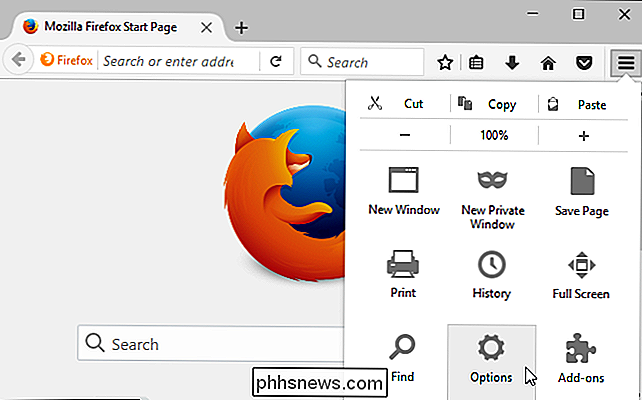
"V levé části okna Předvolby, klikněte na kartu" Síť "v horní části okna a klikněte na tlačítko" Nastavení "v části Připojení.
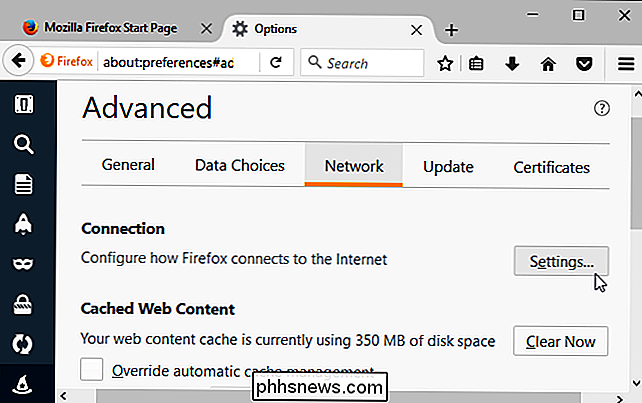
Zde můžete vybrat čtyři různé možnosti serveru proxy. Ve výchozím nastavení je Firefox nastaven na hodnotu "Použití nastavení systémového proxy serveru".
- Bez proxy : Firefox nebude používat proxy server, a to i v případě, zjistit nastavení proxy pro tuto síť
- : Firefox použije protokol Web Proxy Auto-Discovery, známý také jako WPAD, pro detekci vhodného serveru proxy pro vaši síť. Tato funkce se někdy používá pouze v obchodních a vzdělávacích sítích, aby automaticky poskytovala potřebná nastavení proxy pro všechny počítače v síti. Použijte nastavení systémového proxy
- : Firefox sleduje veškerá nastavení serveru proxy, která jste nakonfigurovali v nastavení systému. Pokud nemáte nakonfigurovaný proxy na celém systému, Firefox nepoužívá proxy. Ruční konfigurace proxy
- : Firefox vám umožňuje ručně nastavit vlastní nastavení serveru proxy, která bude použita pouze pro Firefox. Pokud vyberete možnost "Ruční konfigurace serveru proxy", budete muset do políček zadat nastavení proxy serveru. Váš poskytovatel služby proxy nebo zaměstnavatel, pokud jej poskytne váš zaměstnavatel, bude moci poskytnout potřebná nastavení.
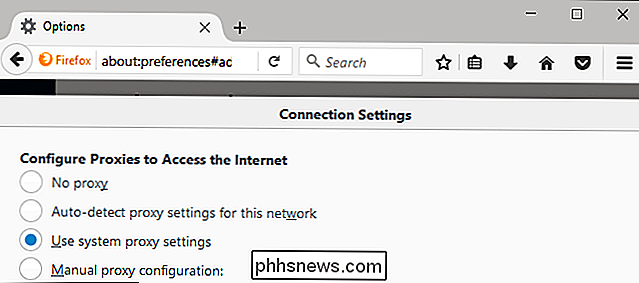
Zadejte adresu serveru proxy, který chcete použít pro normální, nešifrované připojení HTTP procházení v adresáři "HTTP Proxy ". Budete také muset zadat port, který server proxy používá, v poli "Port".
Obvykle budete chtít kliknout na volbu "Použít proxy server pro všechny protokoly". Firefox bude používat také váš HTTP proxy server pro připojení HTTPS se šifrováním SSL a připojení FTP (File Transfer Protocol).
Zrušte zaškrtnutí tohoto políčka, pokud chcete zadat samostatné proxy servery pro připojení HTTP, HTTPS a FTP. Není to běžné.
Pokud konfigurujete server proxy SOCKS, ponechte prázdné políčka HTTP Proxy, SSL Proxy a FTP Proxy. Zadejte adresu serveru proxy SOCKS do "Host SOCKS" a jeho port do pole "Port".
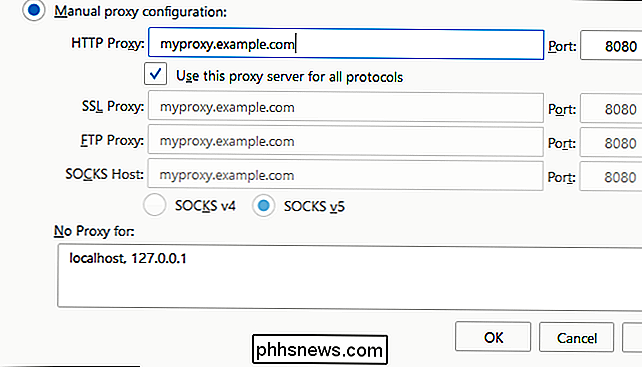
SOUVISEJÍCÍ:
Použití SSH Tunneling pro přístup k omezeným serverům a procházení bezpečně hostování proxy serverů SOCKS na vašem místním počítači, musíte zadat
127.0.0.1a port, na který naslouchá server proxy SOCKS. Například budete muset udělat, pokud vytvoříte tunel SSH pomocí dynamického přesměrování portů a chcete odeslat návštěvnost přes něj. Firefox vám pošle aktivitu procházení prostřednictvím serveru proxy, který běží v místním počítači.Firefox používá ve výchozím nastavení připojení SOCKS v5. Zvolte SOCKS v4, pokud váš SOCKS proxy místo toho použije starší standard. Pokud si nejste jisti, ponechte volbu nastavenou na SOCKS v5.
Firefox vám také umožňuje zadat seznam adres, které bude proxy proxy vynechat. Vložte je do pole "Žádné proxy pro". Ve výchozím nastavení obsahuje seznam
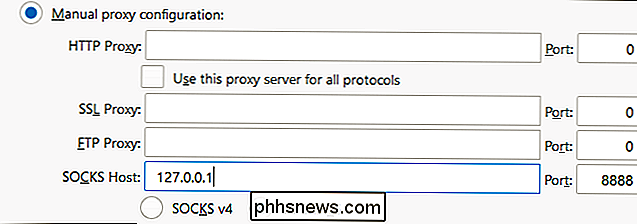
localhosta127.0.0.1. Tyto adresy směřují na místní počítač sám. Při pokusu o přístup na webový server spuštěný v počítači bude Firefox přistupovat přímo k němu než k pokusu o přístup k adresám prostřednictvím serveru proxy.Do tohoto seznamu můžete přidat další doménová jména a adresy IP. Jednoduše oddělte každou adresu v seznamu čárkou a poté mezerou. Chcete-li například Firefox přistupovat přímo k serveru phhsnews.com namísto přístupu k serveru phhsnews.com prostřednictvím serveru proxy, přidáte
phhsnews.comna konec seznamu, například:localhost, 127.0.0.1, phhsnews.com
Pokud Firefox nemůže přistupovat k serveru proxy, který jste nakonfigurovali - například pokud je server proxy zastaven, pokud je vaše připojení k Internetu nefunkční, nebo jste nesprávně zadali podrobnosti - při pokusu o přístup k webovému serveru se zobrazí chybová zpráva "Nelze najít proxy server".
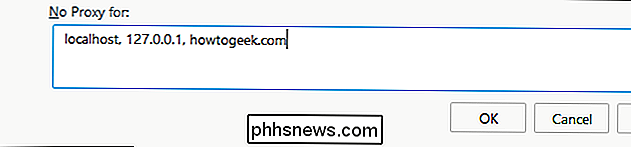
Budete se muset vrátit do nastavení proxy serveru Firefoxu a buď zakázat proxy server nebo opravit nastavení proxy pro procházení webu.

Jaký je rozdíl mezi Amazon Echo a Echo Dot? Amazon umožňuje každé společnosti pečeme Alexa do svých zařízení a Ankerův Eufy Genie to dělá přesně. Není to jediný přímý konkurent "skutečné" Echo, ale je to jedna z nejpopulárnějších možností a v současnosti je nejvíce dobře hodnocená na Amazonu. A zatímco je cílem soutěžit s Echo Dot, má některé nevýhody ve srovnání s vlastním hlasem aktivovaným virtuálním asistentem společnosti Amazon.

Jak přidat pevný číselný řádek do Gboardové klávesnice systému Android
Někdy jste naštvaní, že nemáte na klávesnici Android celou řadu čísel? To dělá psaní věcí, jako jsou hesla - která by měla mít vždy alespoň jedno číslo - mnohem více nepříjemné. Naštěstí Google zaslechl výkřik a učinil to v nejnovější klávesnici Gboard. SOUVISEJÍCÍ: Jak povolit (nebo zakázat) vyhledávání Google v Gboard klávesnici Android Kromě výše uvedeného scénáře hesla existují z řady dalších důvodů, proč byste chtěli, aby se řada čísel vždy zobrazovala ve vašem telefonu.



